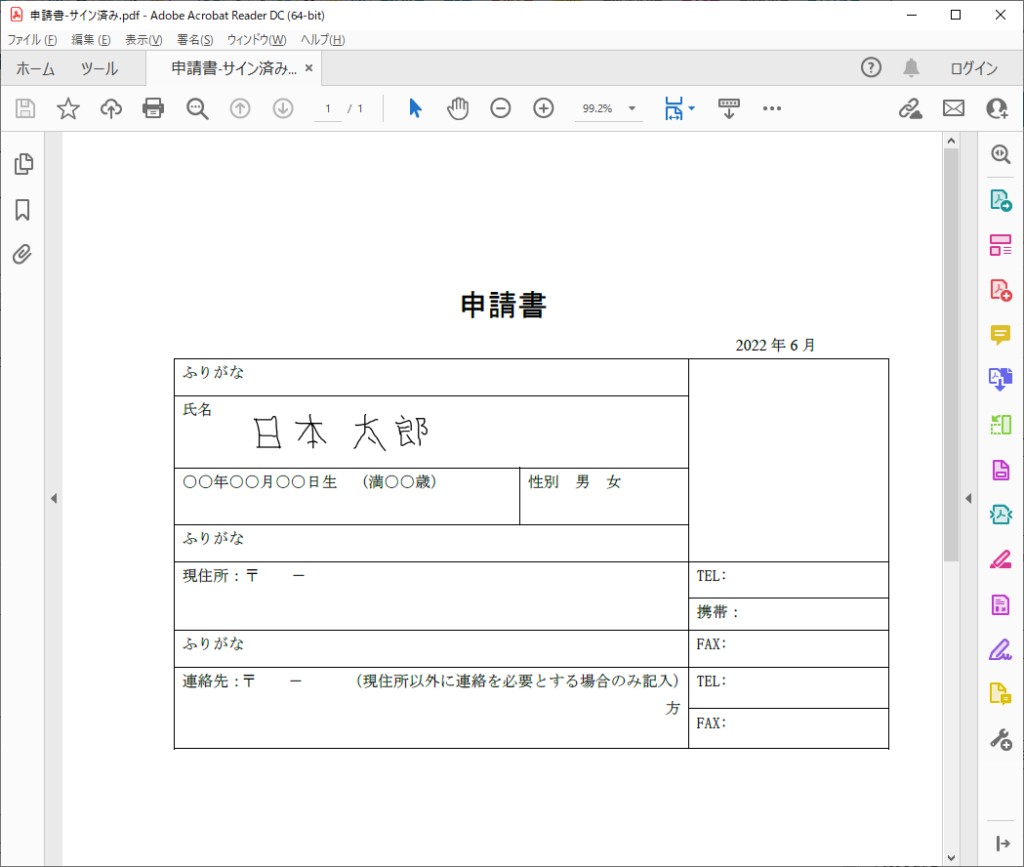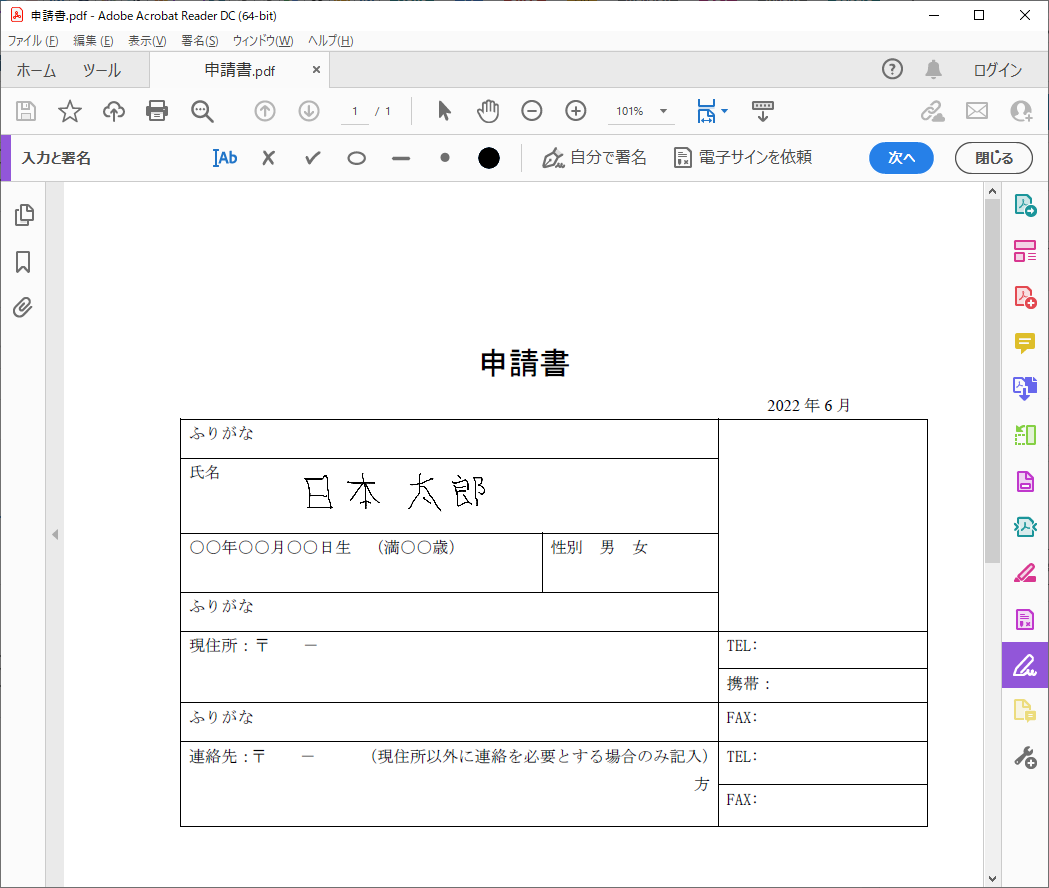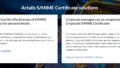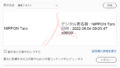目的
Adobe Acrobat ReaderでPDFの申請書の氏名欄に手書き署名を入れる。
手順
Adobe Acrobat Readerは、Adobe Acrobat Reader公式ページよりダウンロードできる。
▼Adobe Acrobat Reader公式ページ
https://www.adobe.com/jp/acrobat/pdf-reader.html
PDFでドキュメントを開く。
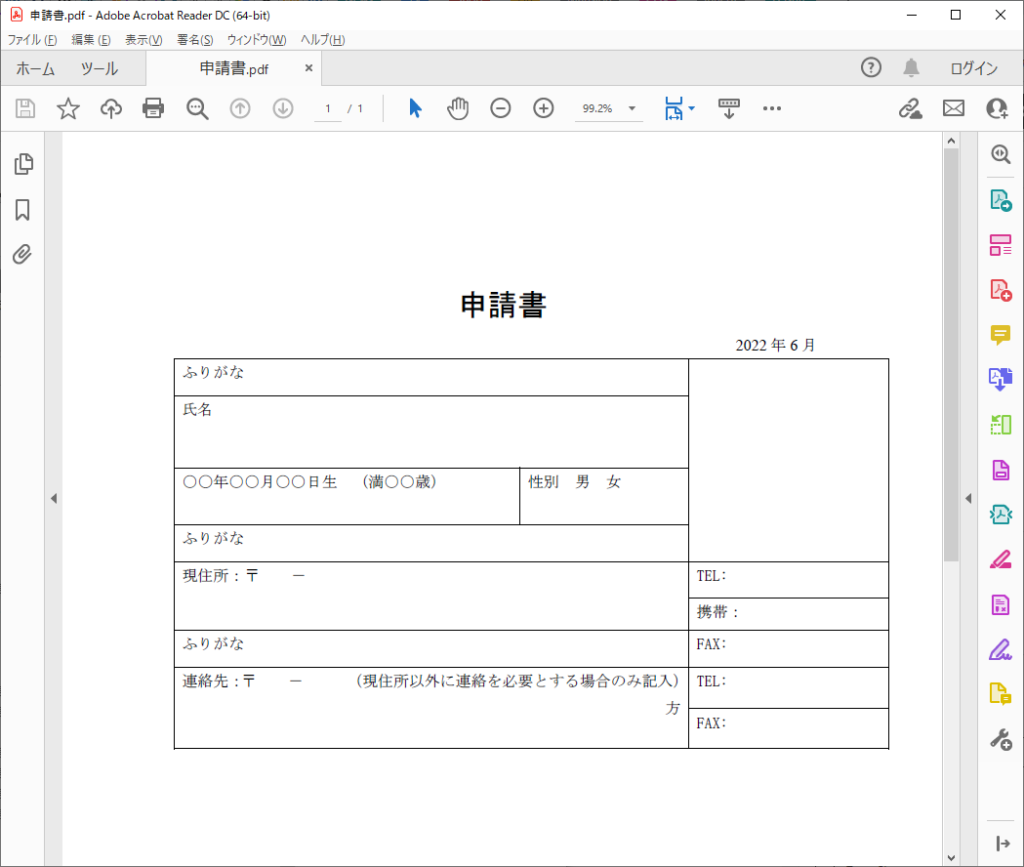
「ツール」から上段の左から2番目にある「入力と署名」をクリック。
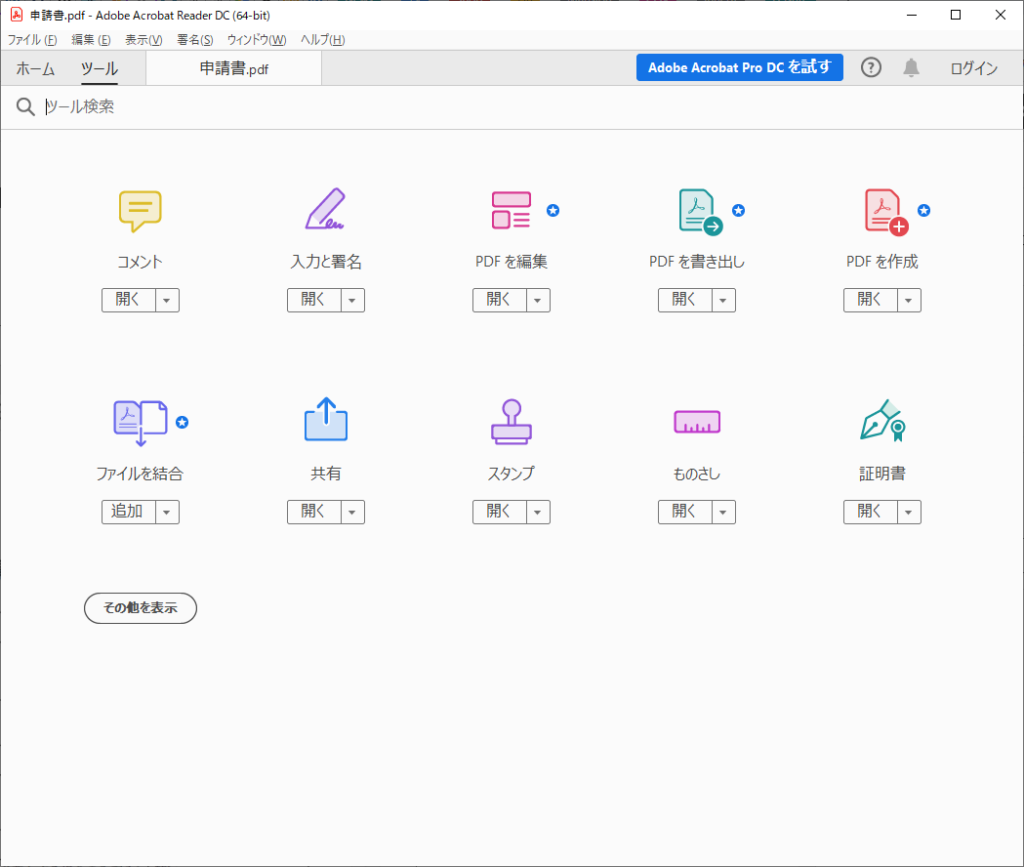
「入力と署名」の「自分で署名」をクリック。
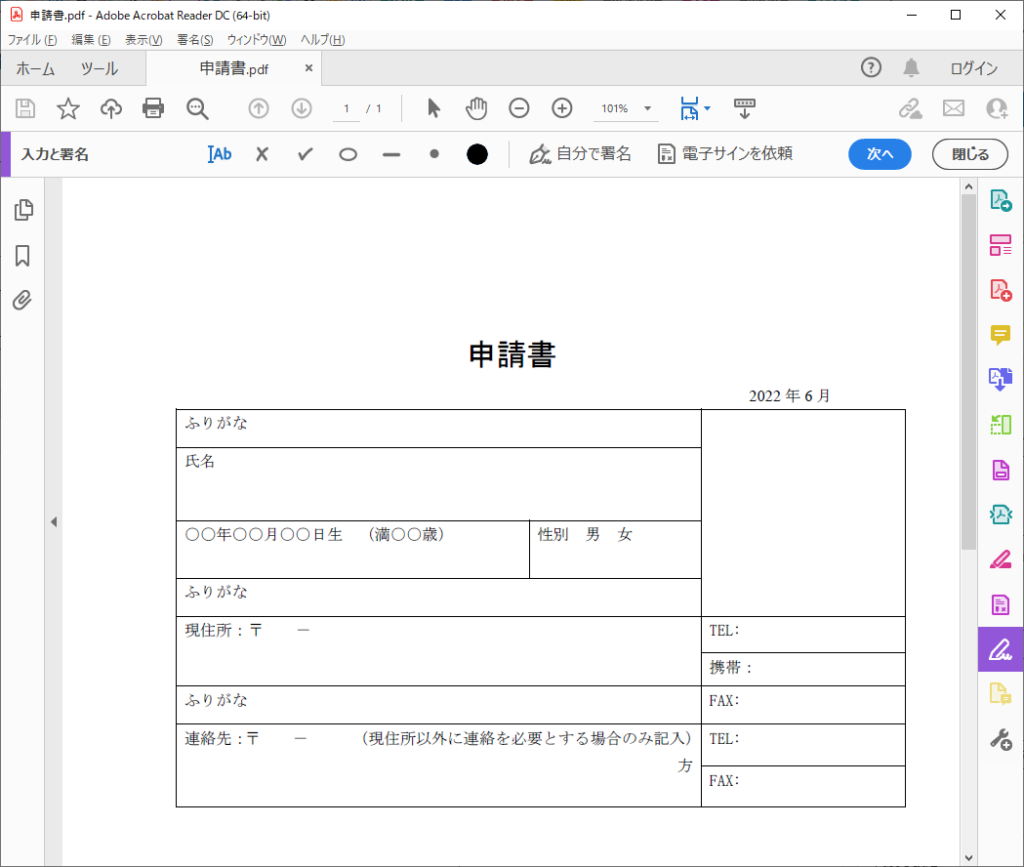
「署名を追加」をクリック。
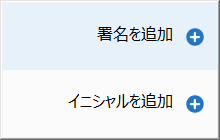
以下画面で、万年筆のアイコンの「手書き」をクリック。
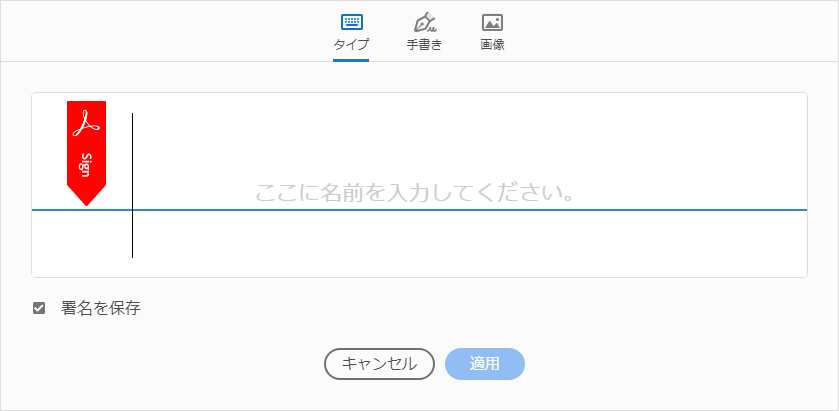
マウスなどでSignの欄に署名を行う。
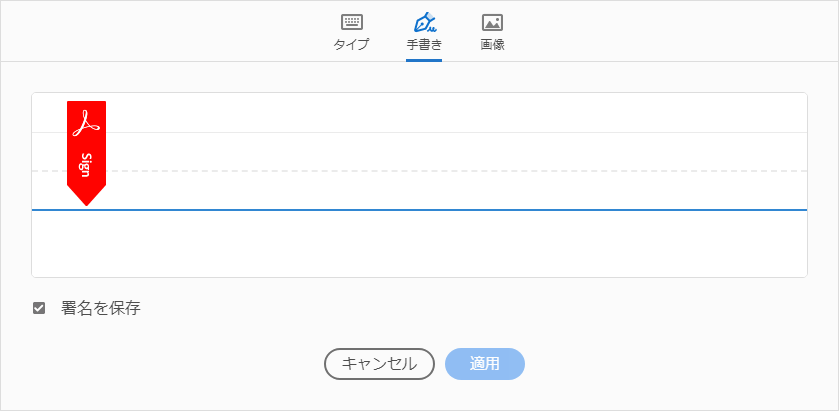
入力完了後、「適用」をクリック。
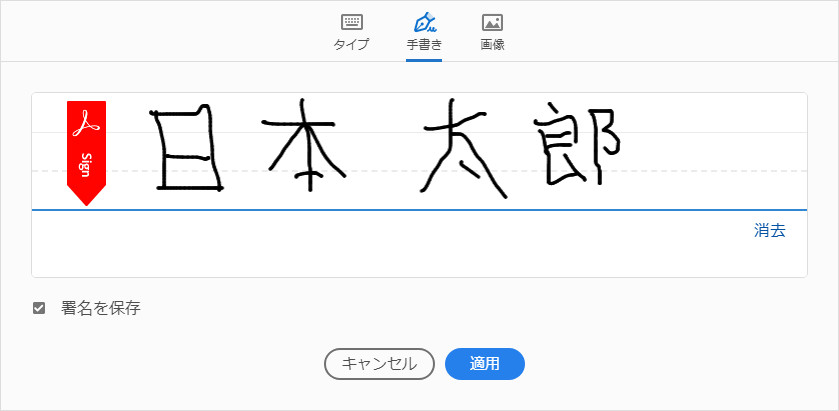
署名をどこに入れたいかマウスで選択し、クリック。
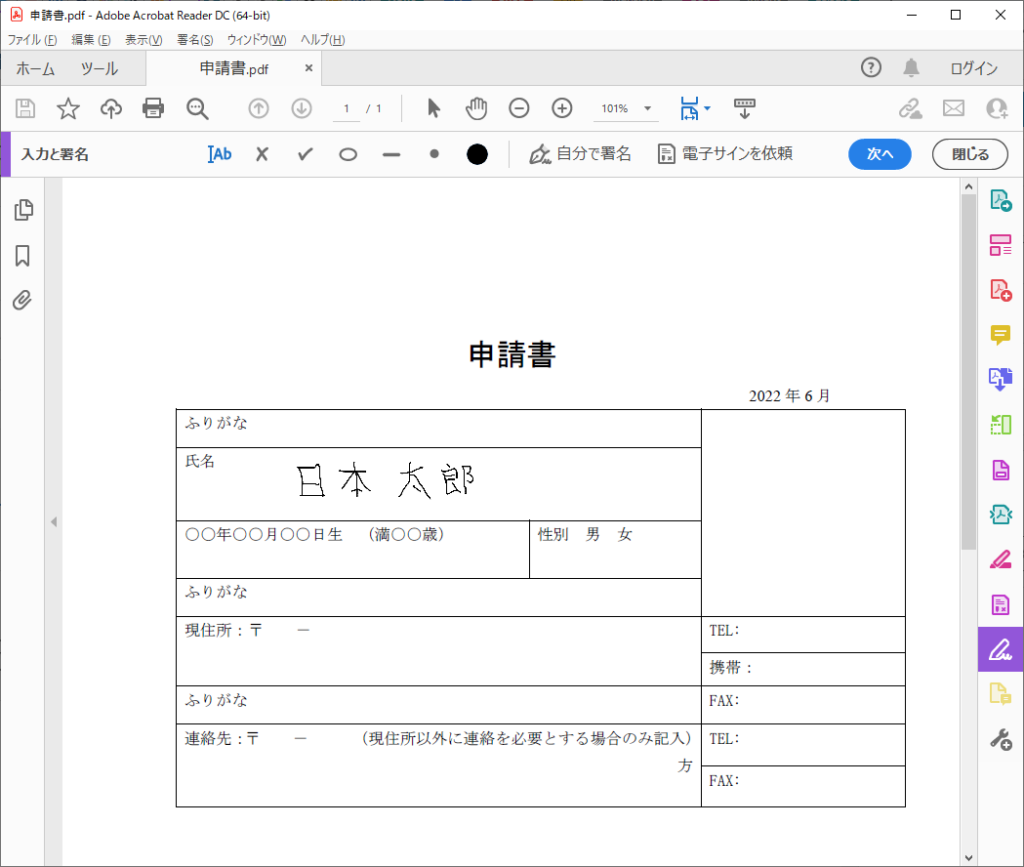
クリックすると位置が確定できる。
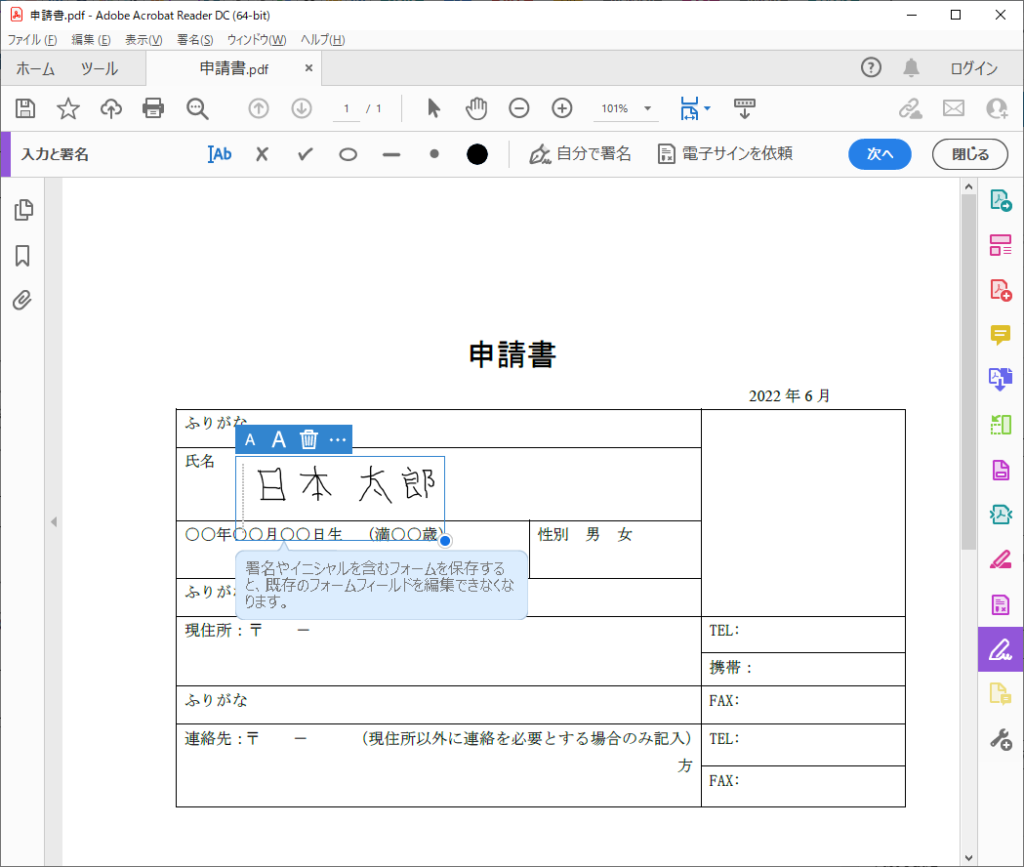
「ファイル」→「名前を付けて保存」をクリック。
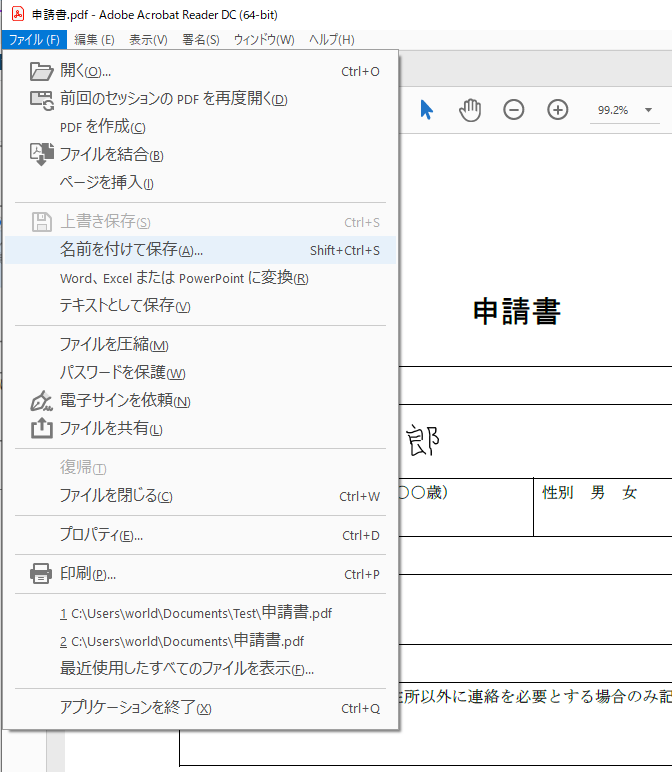
保存したい場所を選択し「保存」をクリック。
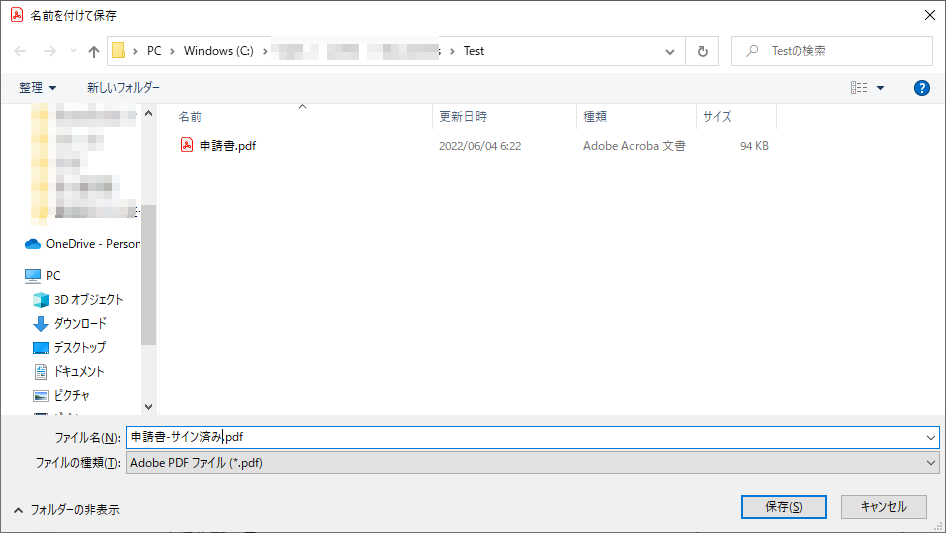
保存が完了したら、以下画面で、Acrobat Readerを閉じる。